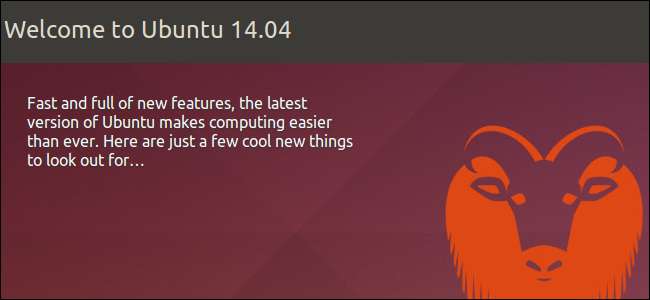
Ubuntu 14.04 LTS is de nieuwste release van Ubuntu. Net als andere recente releases zijn er geen flitsende grote nieuwe functies. Canonical heeft een aantal belangrijke wijzigingen aangebracht, maar die zijn gemakkelijk over het hoofd te zien.
Over het algemeen heeft Ubuntu 14.04 veel verbeteringen onder de motorkap en nieuwe softwareversies. Het is een solide upgrade, maar niets baanbrekends. Canonical steekt veel ontwikkelingsinspanning in Ubuntu Mobile voor smartphones en tablets.
U kunt Amazon Search-integratie uitschakelen
VERWANT: Hoe de Amazon-zoekadvertenties uit te schakelen in Unity Dash van Ubuntu
Ubuntu heeft geïntegreerde Amazon-zoekresultaten in het Unity-dashboard voor een paar releases nu, maar Ubuntu 14.04 markeert de eerste keer dat gebruikers die vasthouden aan de LTS-releases van Ubuntu zal deze resultaten zien.
Telkens wanneer u in het dashboard naar een toepassing of bestand op uw computer zoekt, wordt uw zoekopdracht naar de servers van Ubuntu gestuurd. Ze sturen uw verzoek door naar Amazon en tonen u Amazon-zoekresultaten. Als je op een Amazon-link klikt en iets koopt, krijgt Canonical een commissie.
Het streepje is niet per se de beste plaats voor deze resultaten. Als u alleen het streepje gebruikt om applicaties te starten, kunnen de zoekresultaten van Amazon u in de weg zitten. U wilt misschien ook niet elke zoekopdracht die u uitvoert naar de servers van Ubuntu sturen.
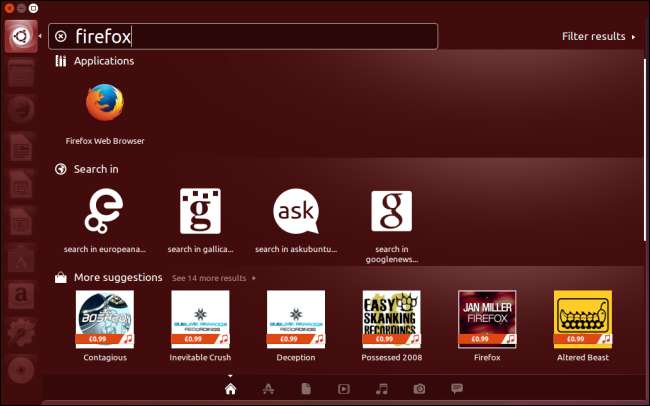
U kunt de Amazon-zoekintegratie op twee manieren uitschakelen. De eenvoudigste manier is om het venster Systeeminstellingen te gebruiken (klik op het tandwielmenu in de rechterbovenhoek en selecteer Systeeminstellingen). Klik op het pictogram Beveiliging en privacy, klik op het tabblad Zoeken en zet de optie "Online zoekresultaten opnemen" op Uit.

Hierdoor worden ook alle andere online zoekresultaten in het streepje uitgeschakeld. Om alleen de Amazon-zoekresultaten uit te schakelen, moet je in plaats daarvan het Unity-Lens-Shopping-pakket verwijderen. Voer de volgende opdracht uit in een terminalvenster om Amazon-zoekresultaten te verwijderen, maar geen andere online zoekresultaten:
sudo apt-get Unity-lens-shopping verwijderen
Ubuntu biedt ook een snelle link naar Amazon op je opstartprogramma. Klik met de rechtermuisknop op het Amazon-pictogram en selecteer Ontgrendelen vanuit Launcher om het te verwijderen.
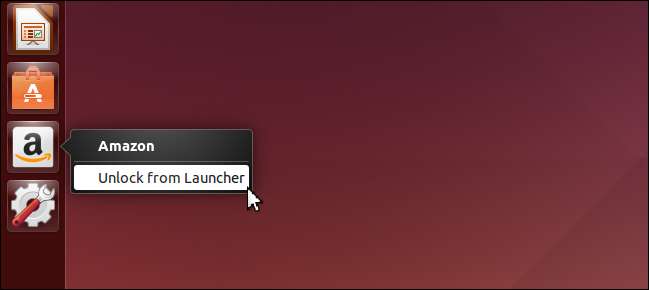
U kunt het globale menu eenvoudig uitschakelen
Ubuntu bevat nu een manier om het algemene menu uit te schakelen zonder pakketten verwijderen . Menu's voor het gefocuste venster verschijnen niet in de bovenste balk als u dit inschakelt. In plaats daarvan verschijnen ze in de titelbalk van het venster. Dit kan de afstand die je nodig hebt om de muis te bewegen verkleinen en Ubuntu meer vertrouwd laten lijken als je gewend bent aan Windows en traditionele Linux-desktops.
Net als het algemene menu wordt dit menu alleen weergegeven als u met uw muis over de titelbalk beweegt. De menu's zijn meestal verborgen.
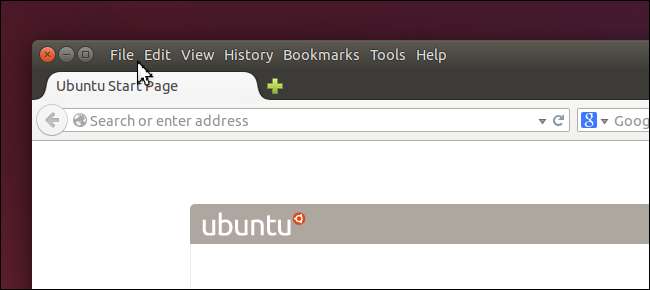
Deze optie is ook beschikbaar in het dialoogvenster Systeeminstellingen. Om het te vinden, opent u Systeeminstellingen, klikt u op het pictogram Vormgeving en selecteert u 'In de titelbalk van het venster' onder De menu's voor een venster weergeven.
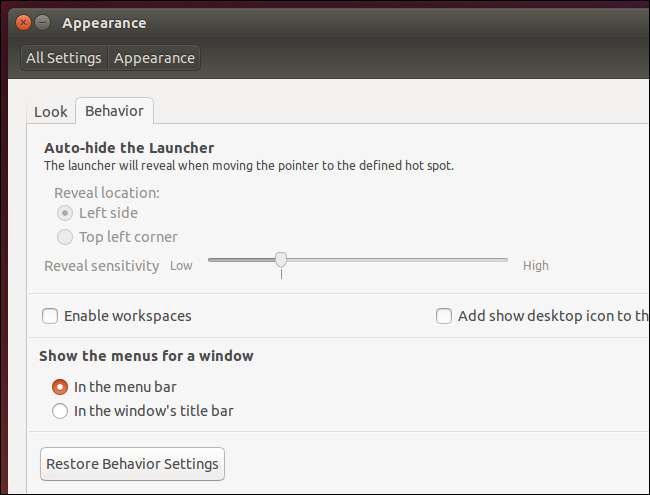
U moet verder gaan vanuit Ubuntu One
VERWANT: 4 alternatieven voor Google Drive voor Linux
Als je de instructies in eerdere versies van Ubuntu hebt gevolgd, heb je waarschijnlijk een Ubuntu One-account gemaakt. Ubuntu One was een geïntegreerde cloudopslagservice die gratis 5 GB opslagruimte voor uw bestanden bood en zelfs beschikbaar was op andere besturingssystemen.
Canonical geeft Ubuntu One op - Google biedt 100 GB aan ruimte voor $ 1,99 per maand en Canonical kan niet concurreren in deze rush naar de bodem. Als u afhankelijk bent van Ubuntu One, moet u naar een andere cloudopslagservice gaan voordat deze op 1 juni 2014 wordt afgesloten. Ubuntu One-software wordt niet langer meegeleverd met Ubuntu 14.04 LTS.
Dropbox zal waarschijnlijk de beste cloudopslagoptie voor Ubuntu-gebruikers die voorheen Ubuntu One gebruikte. Dropbox ondersteunt officieel Linux en biedt twee gigabyte gratis opslagruimte. Het is zelfs beschikbaar in het Ubuntu Software Center voor eenvoudige installatie.
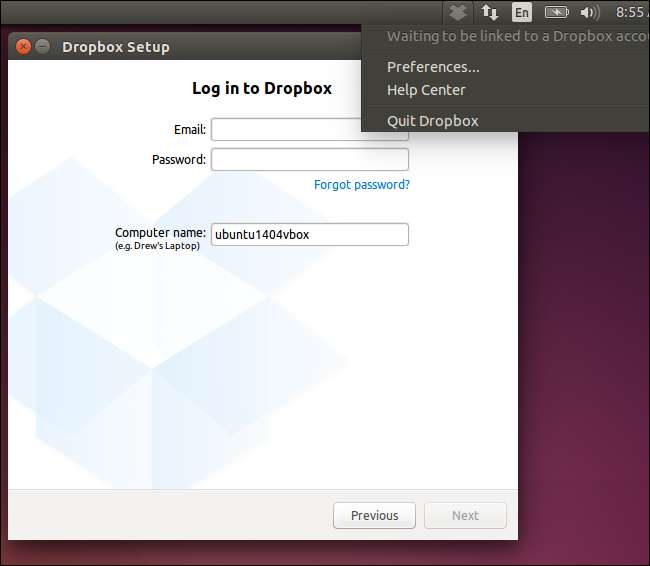
Google Drive ondersteunt Linux nog steeds niet officieel, ondanks dat Google twee jaar geleden beloofde dat het binnenkort zou komen, terwijl Microsoft's OneDrive Linux duidelijk niet ondersteunt. Als u een gecodeerde cloudopslagservice wilt - zij het een met een meer gecompliceerde interface - wilt u misschien eens kijken SpiderOak in plaats daarvan.
Webapp-integratie werkt niet zo goed
VERWANT: De nieuwe functie Web Apps van Ubuntu installeren en gebruiken
Ubuntu's webapp-integratie is veranderd. Wanneer u een web-app maakt voor een service zoals Gmail, gebruikt Ubuntu nu dezelfde browser die wordt gebruikt op Ubuntu Mobile. Dit maakt web-apps in theorie consistenter tussen de desktop- en mobiele versies van Ubuntu, maar het is een probleem als je deze apps ook echt wilt gebruiken. Deze browser werkt nergens zo goed en heeft zelfs geen toegang tot de Flash-plug-in.
Als u launcher-pictogrammen voor uw favoriete web-apps wilt, moet u waarschijnlijk de native integratiefuncties van Ubuntu overslaan. Installeer in plaats daarvan de Chromium- of Chrome-webbrowser en gebruik de menuoptie Extra> Snelkoppelingen voor toepassingen maken om opstartpictogrammen en afzonderlijke vensters voor uw favoriete webapps te maken.
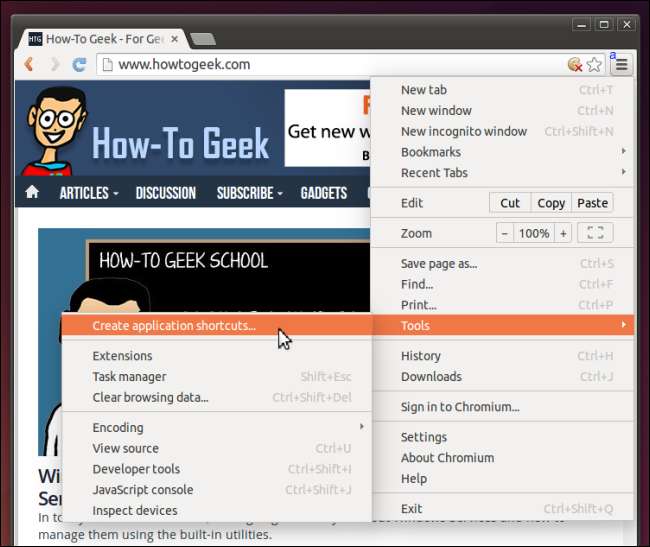
We raden Chromium of Chrome hier aan omdat Firefox deze functie niet biedt.
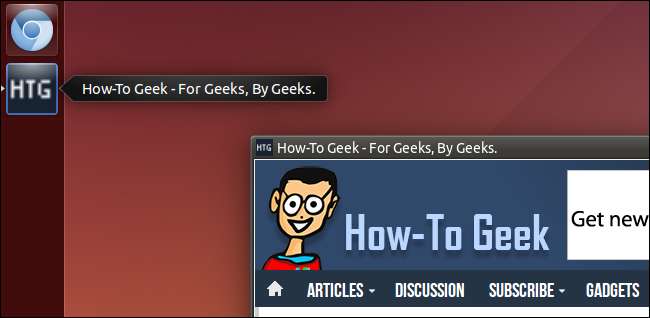
TRIM is nu standaard ingeschakeld
VERWANT: Ubuntu TRIM SSD's standaard niet: waarom niet en hoe u het zelf kunt inschakelen
We hebben onlangs besproken hoe Bij eerdere releases van Ubuntu was TRIM-ondersteuning niet standaard ingeschakeld . TRIM is een essentiële functie die ervoor zorgt dat solid-state drives (SSD's) zo snel mogelijk presteren. U hoeft niet door hoepels te springen om dit in te schakelen op Ubuntu 14.04 - TRIM is nu standaard ingeschakeld. Als u een SSD gebruikt maar in het verleden nog nooit TRIM hebt ingeschakeld, zou u betere schijfprestaties moeten krijgen op Ubuntu 14.04.
TRIM is alleen standaard ingeschakeld op Intel en Samsung SSD's, omdat het blijkbaar problemen kan veroorzaken op SSD's met buggy-firmware. Het is waarschijnlijk het beste om TRIM uitgeschakeld te laten als Ubuntu denkt dat het niet goed zal werken op uw SSD.

Graaf dieper en je zult meer veranderingen vinden. Schakel bijvoorbeeld tussen grafische kaarten op laptops met NVIDIA Optimus-technologie werkt nu zogenaamd beter, hoewel we dit zelf niet hebben geprobeerd. De levensduur van de laptopbatterij is naar verluidt ook verbeterd.







